Mientras se prueba, es posible que haya notado que las explosiones mágicas son un poco insípidas.Las chispas blancas que ves ahora mismo son solo un punto de partida; las harás mucho más cool cambiando un ParticleEmitter.
Estos objetos se usan para crear efectos especiales en Roblox Studio.Si has visto efectos como humo, desencadenaro incluso portales mágicos en otras experiencias de Roblox, has visto ParticleEmitters .
Encuentra la explosión
La plantilla tiene dos emisores de partículas personalizables: uno para la explosión mágica que vuela por el aire y otro para la explosión cuando golpea a un enemigo.Comience primero con la explosión, y en un tutorial posterior, trabajará en la explosión.
Usando los controles de la cámara (ver instrucciones a continuación), mueve la cámara para obtener una buena vista de la explosión mágica, una bola con destellos blancos.

A continuación hay controles al usar la cámara en Studio.
Acción Control Movimiento W A S D o teclas de flecha Rotar Ratón de ordenador: Mantén presionado el botón derecho del ratón y mueve el ratón para mirar a su alrededor. Panel táctil de portátil: Mantén presionados dos dedos y haz clic con otro.
Zoom Ratón de ordenador: Utilice la rueda de desplazamiento del ratón. Trackpad de portátil: Deslice dos dedos hacia arriba o hacia abajo.
En la caja superior derecha en Roblox Studio, encuentra la ventana Explorador .Esto tiene todas las piezas del proyecto, como el código, las decoraciones y la explosión que personalizarás.

Necesitarás encontrar las partículas de la explosión mágica en el Explorador para trabajar con ella.En la barra de búsqueda del Explorador , escriba Partículas de Explosión, luego seleccione el objeto encontrado.

Cambiar el color
Empieza a personalizar la explosión mágica dándole un nuevo color.
Los cambios a los emisores de partículas se realizan en la ventana Propiedades . Encuéntralo en la parte inferior derecha de Studio, debajo de la ventana del explorador.

En las propiedades, encuentra la propiedad de color y haz doble clic en la caja gris claro a su derecha.
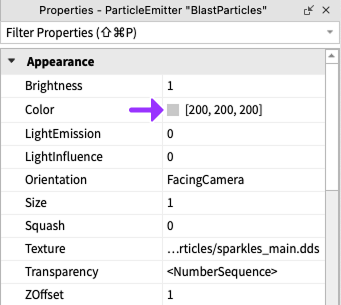
En la ventana emergente, seleccione un color y luego haga clic en OK .
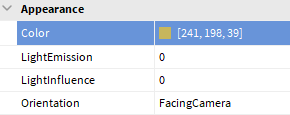
Luego tendrás una partícula que se parece al ejemplo a continuación.

